PC上のWebブラウザからWebサーバをアクセスし、ブラウジングが問題なく動作する事を確認しました。
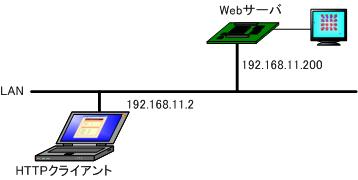
動作テスト環境図
テスト環境
- LAN: 100Base-TX
- 組み込みシステム IPアドレス:192.168.11.200
- Note PC IPアドレス: 192.168.11.2
- HTTPクライアント: Note PC上のWebブラウザ
Webブラウザの表示結果
「CPU」部分に、現在のCPUクロック設定が表示されます。また、「3D Graphics」部分に、各3D処理の時間や処理したTriangle数等が表示されます。
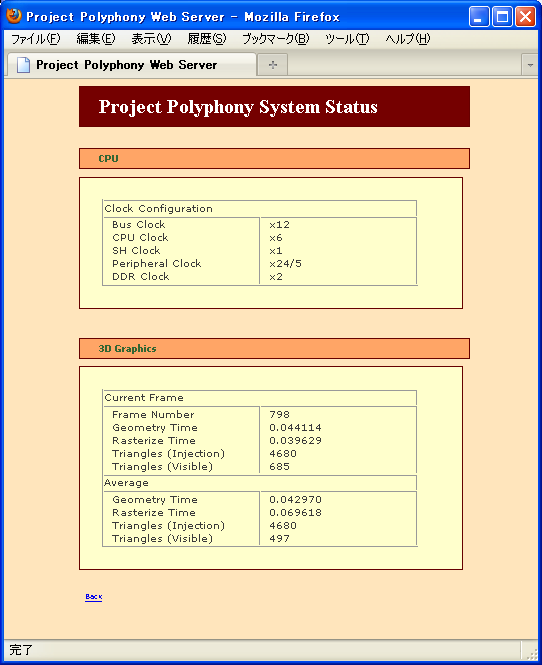
Webサーバアクセス結果
まとめ
オープンソースのEthernet MAC CoreとTCP/IPスタックを利用する事で、短期間でWebサーバを構築する事ができました。また、基本機能の開発やデバッグの期間を短縮できる為、システム全体の設計やコンテンツ作成等に注力する事ができました。
デバッグツールについて
システムのデバッグ時には、どのようなEthernet Frameがネットワーク上に流れているのかを確認できると便利です。今回、デバッグにはネットワーク・プロトコル・アナライザ”Wireshark”*1を利用しました。Wiresharkはフリーで利用できるオープンソースのネットワーク・プロトコル・アナライザです。LAN上でどのようなパケットの送受信が行われているか、TCPのステートがどのような状態にあるか、等の解析に役立ちます。
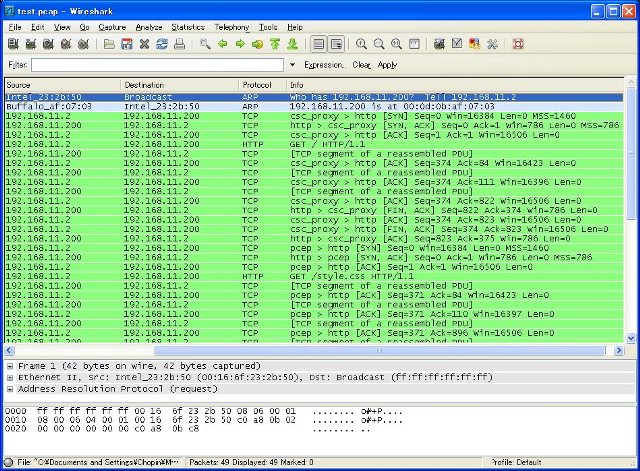
Wireshark
